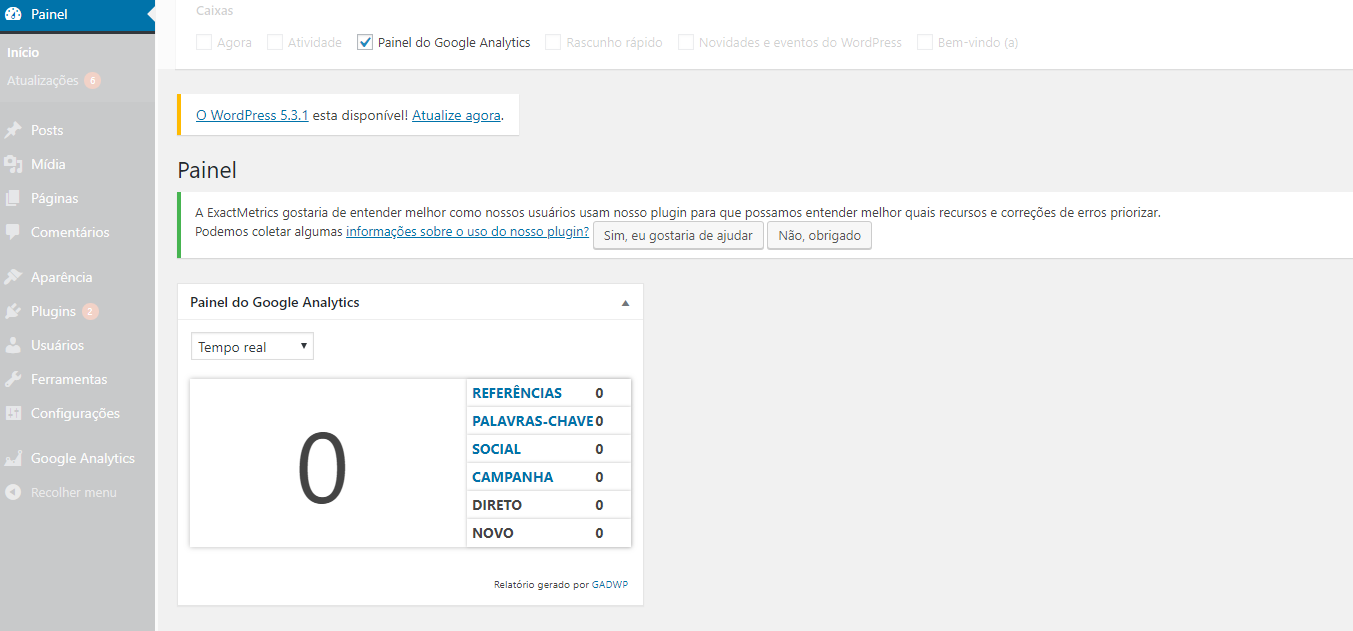Configurando o Google Analytics
- Para criar o Google Analytics Clique aqui.
- Clique em Avaliação Gratuita no canto direito da página:
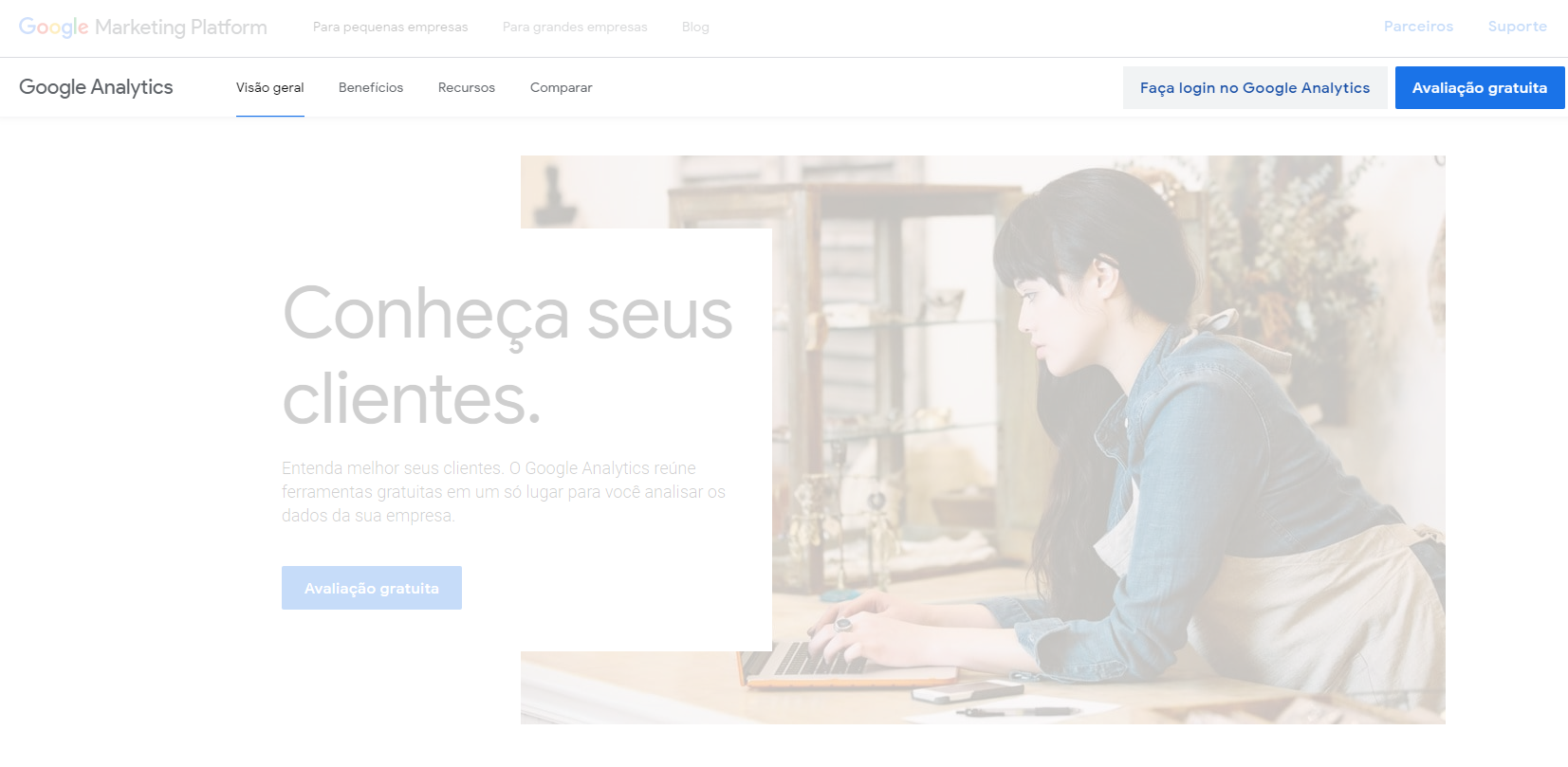
- Em seguida, na próxima página em que será redirecionado, clique em Configurar gratuitamente.
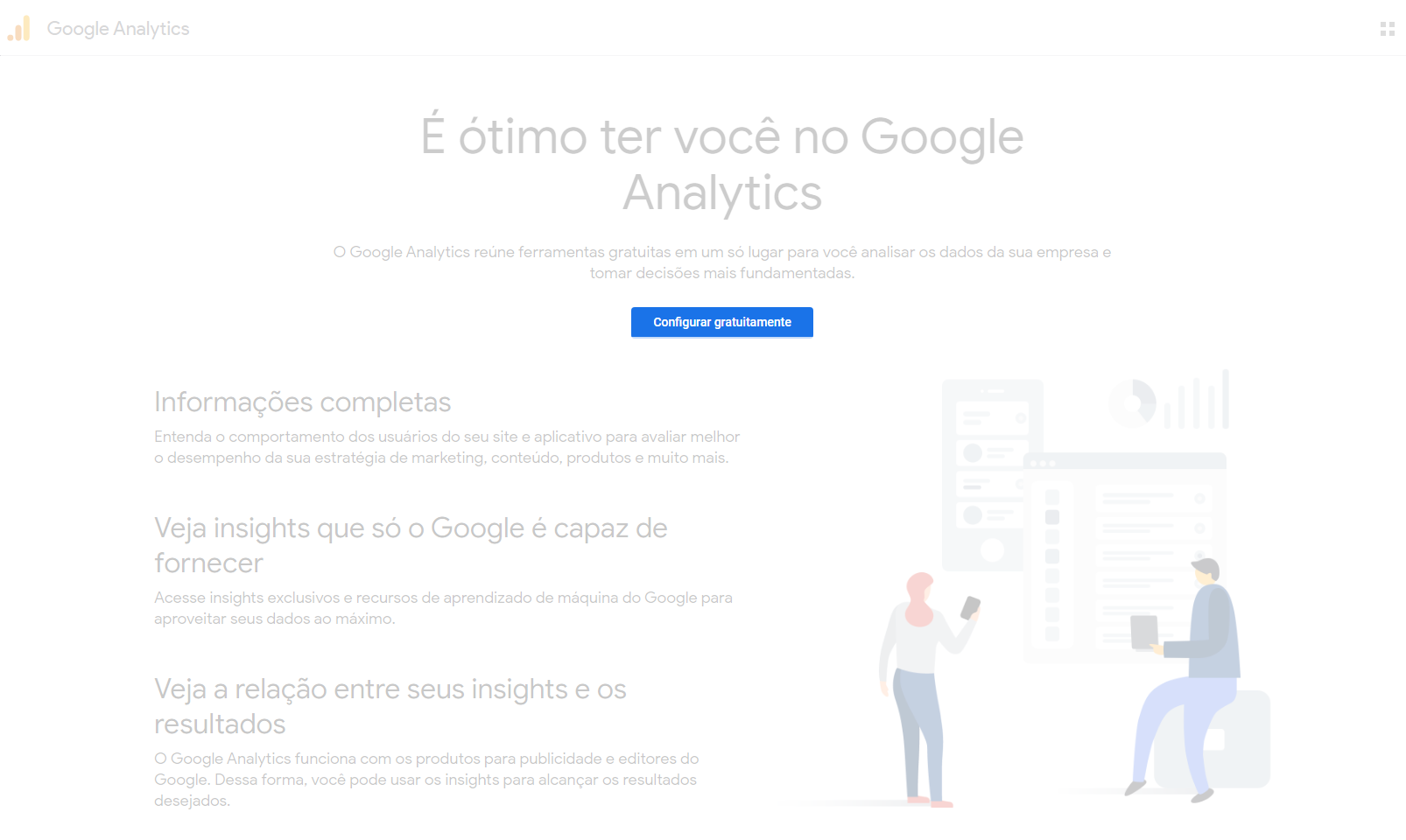
- Você será redirecionado para a criação de sua conta.
- Preencha o campo indicado com o seu e-mail e clique em próxima.
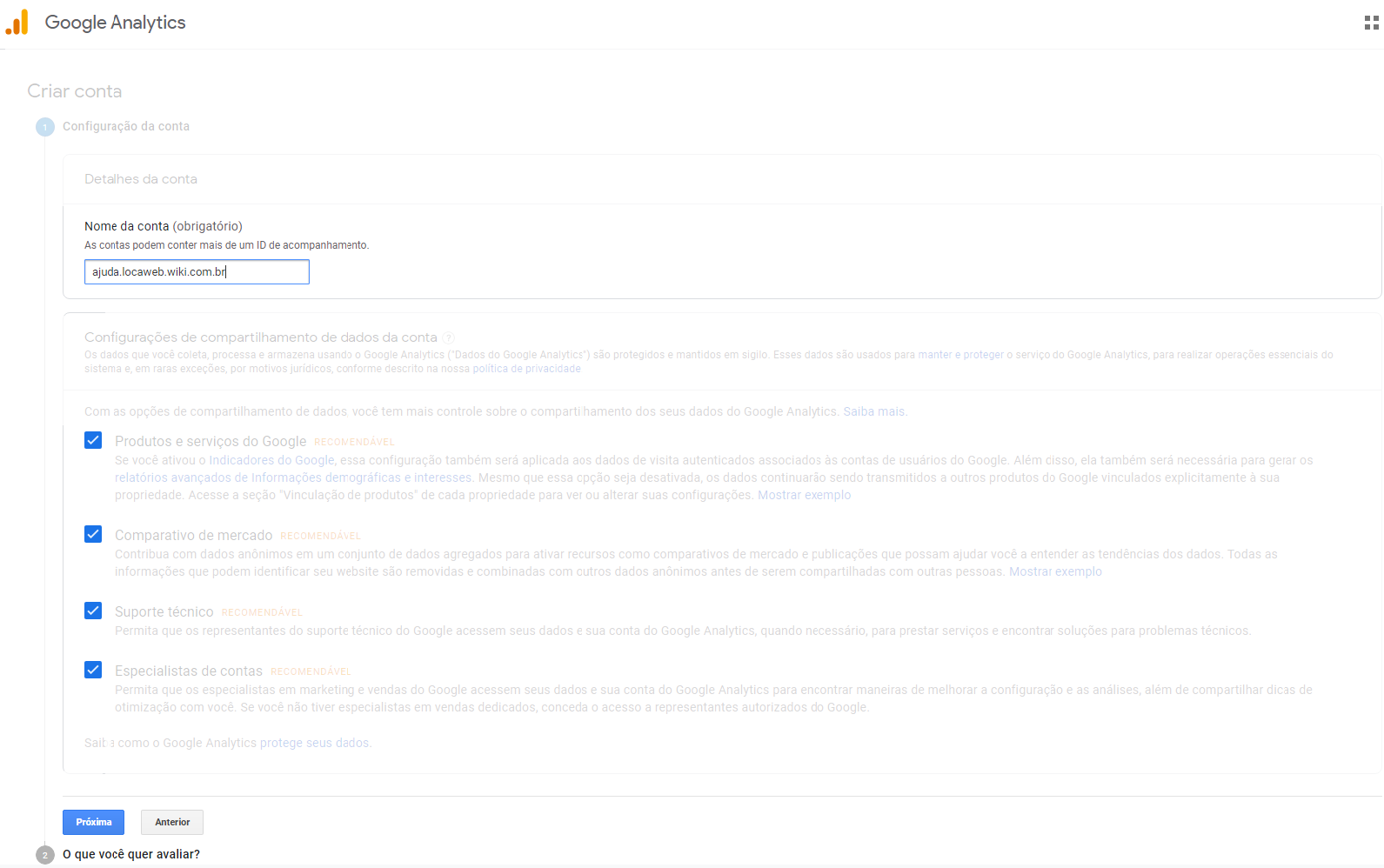
- A próxima página irá perguntar o que você quer avaliar, dentro do próprio Google Analytics escolha a sua opção, e pressione o próxima.
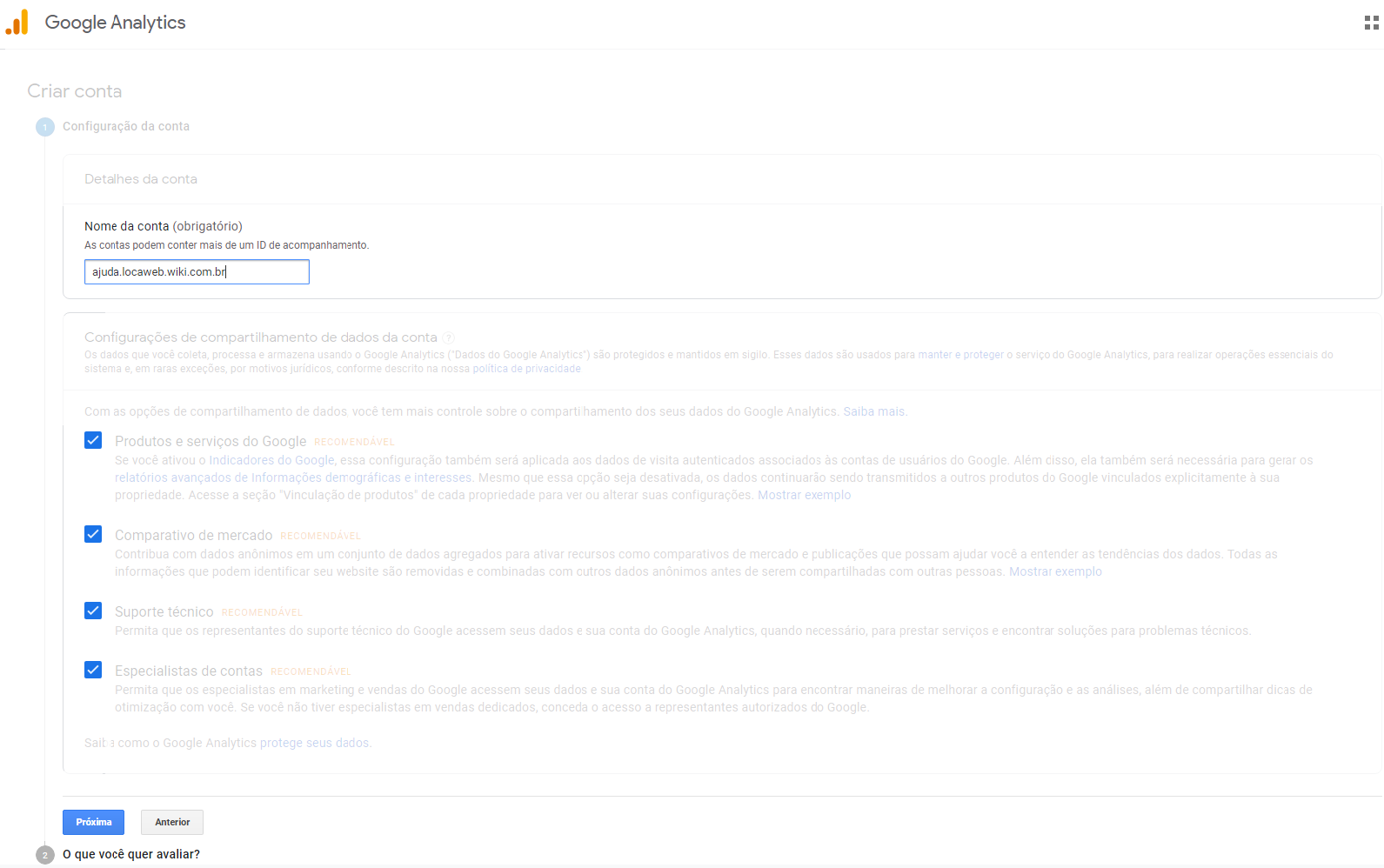
- Preencha os campos abaixo com suas respectivas informações:
- Nome da Propriedade;
- Categoria da Indústria;
- Fuso horário dos relatórios;
- Moeda exibida.
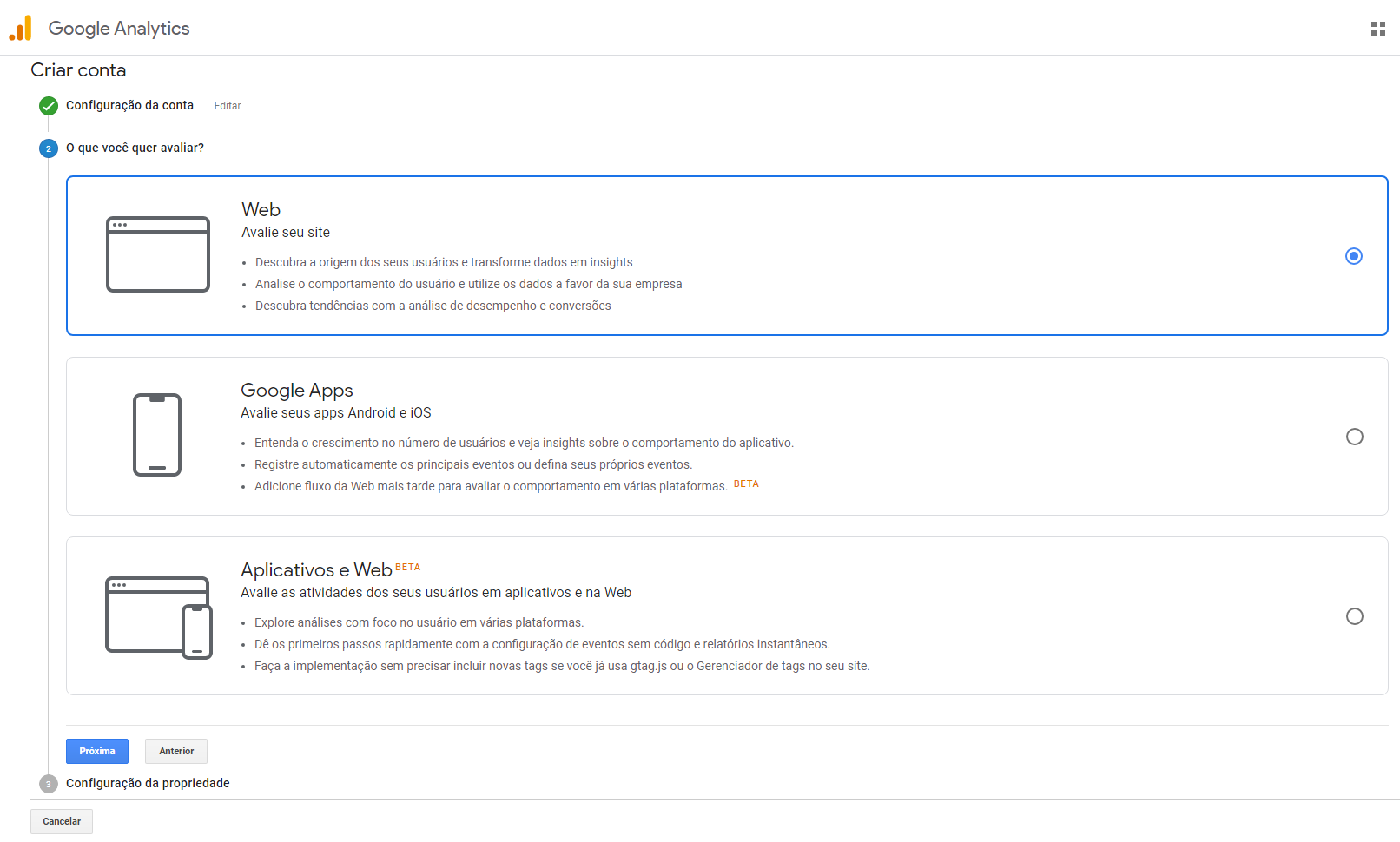
- Ótimo! Agora é só clicar em criar.
Contrato de Termo de Serviço
- Marque as opções para confirmar o Aceite dos Termos de Serviços do Google Analytics.
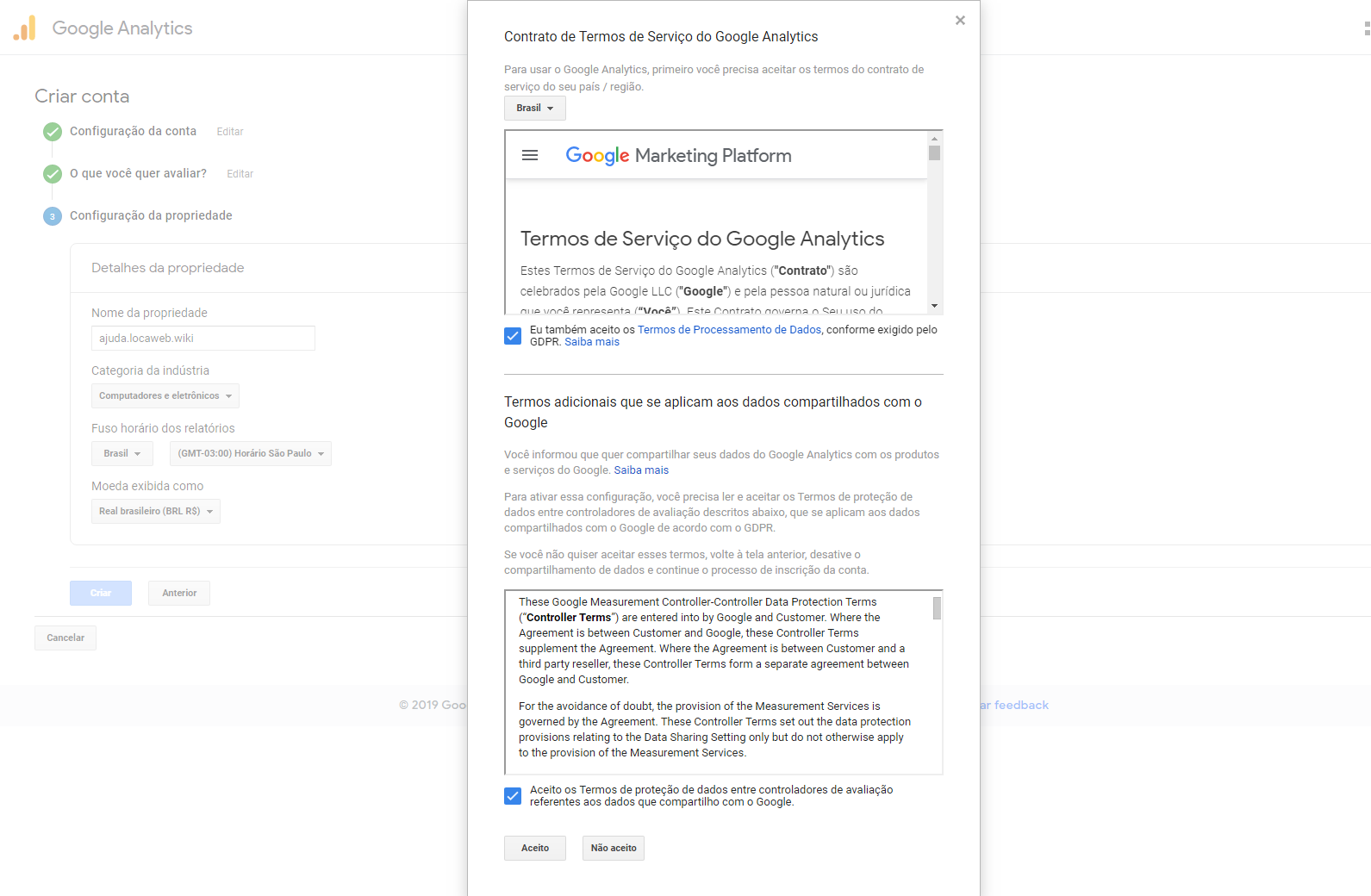
- Pronto! sua conta do Google Analytics foi criada com sucesso.
Configurando o Google Analytics no WordPress
- Primeiro passo entrar em seu painel de administrador do WordPress.
- No canto lateral esquerdo do seu WordPress, você irá clicar na opção Plugins.
- Em seguida irá clicar em Adicionar Novo.
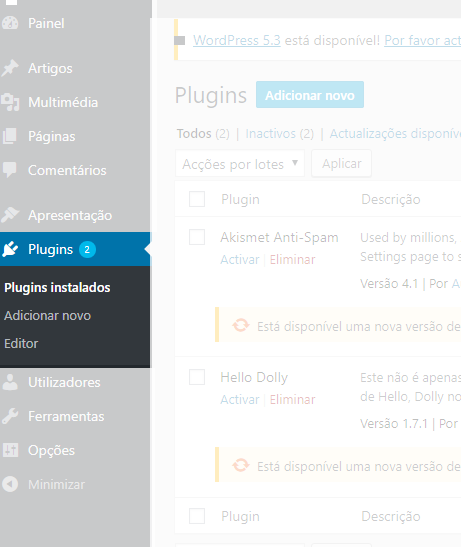
- Dentro do Campo de Busca, pesquise Google Analytics Dashboard, em resultados de pesquisas.
- Clique em instalar agora no plugin em questão e aguarde a instalação.
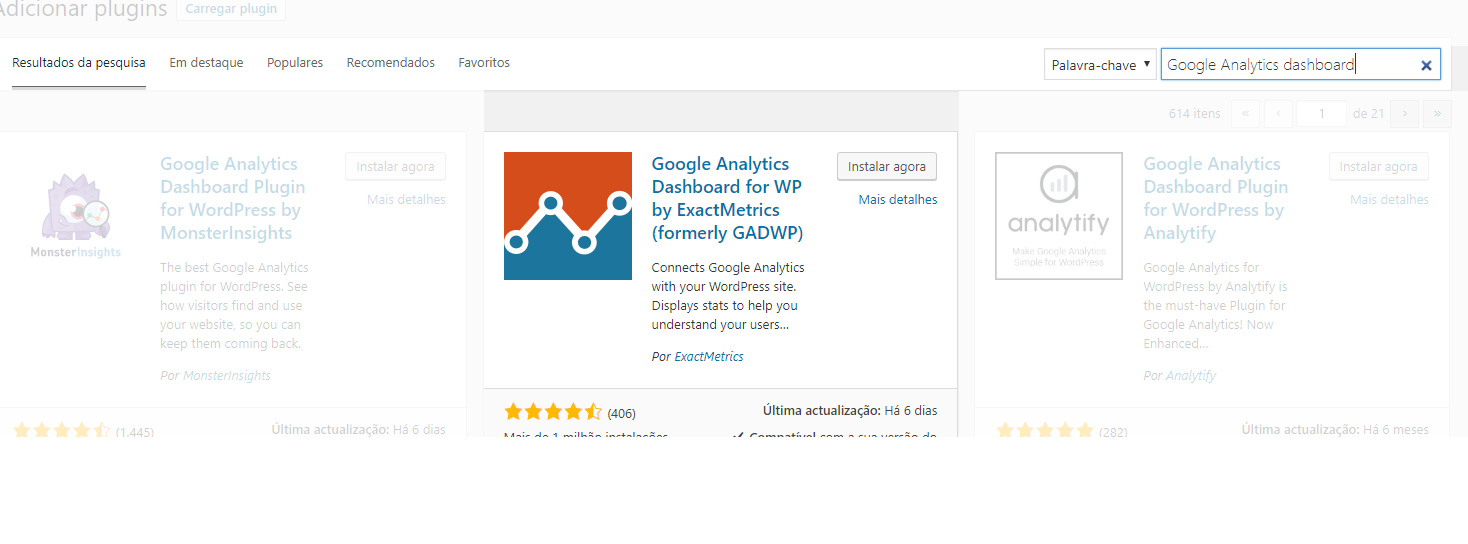
- Assim que o processo acabar, clique em ativar para acionar o Plugin instalado.
- Logo após, será adicionado um novo item no campo Painel lado esquerdo Google Analytics.
- Clique no mesmo e em Autorize o plugin.
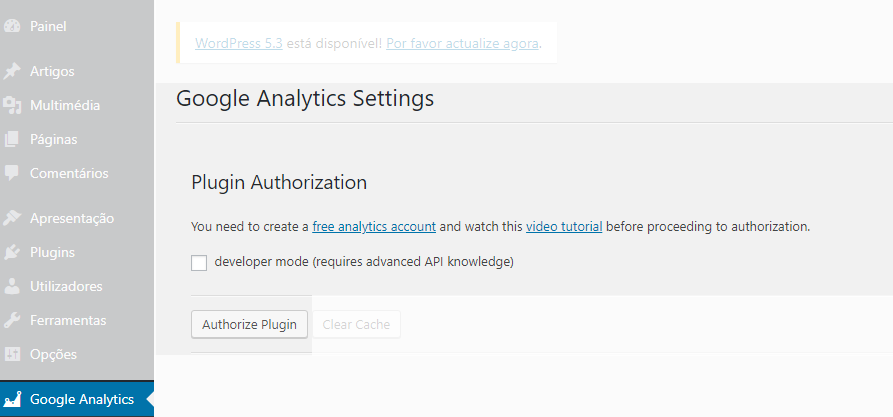
- Na próxima página, clique em Get Access Code que está destacado de vermelho no centro da tela.
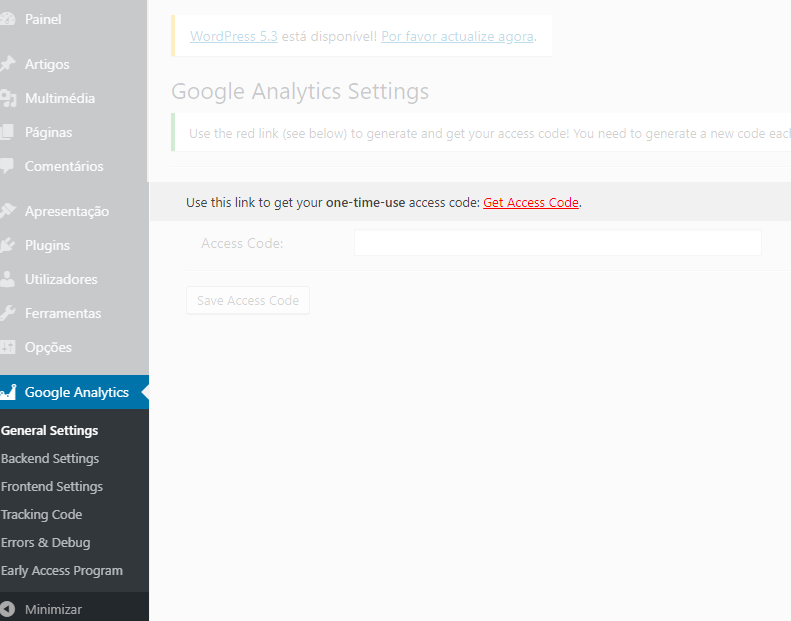
- Abrirá uma nova guia pedindo para que seja feita uma Autenticação com a conta do Google. Faça login e permita o acesso.
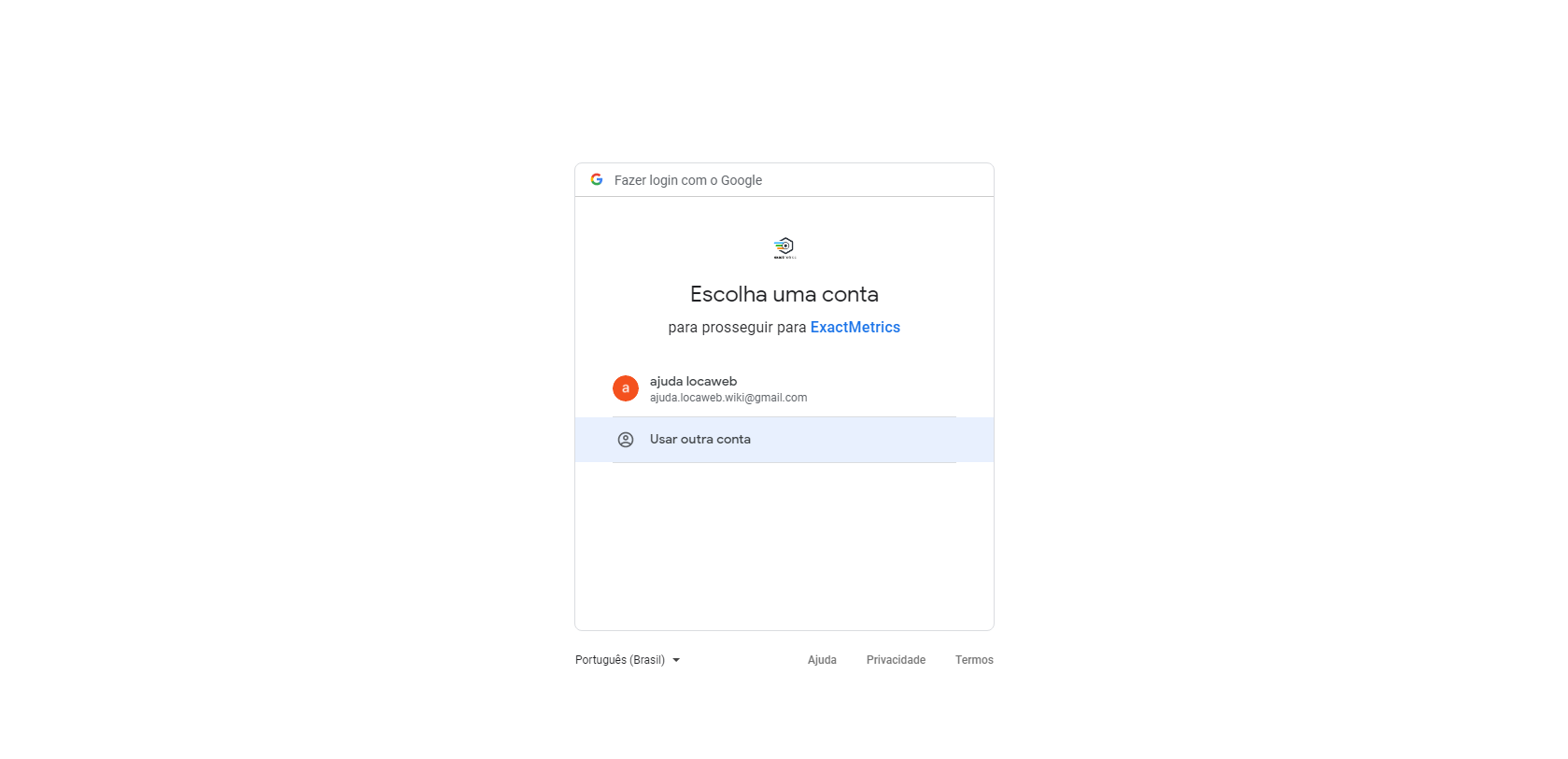

- Em seguida, você será redirecionado para uma página onde aparecerá um código, onde o mesmo deverá ser copiado, conforme a imagem abaixo:
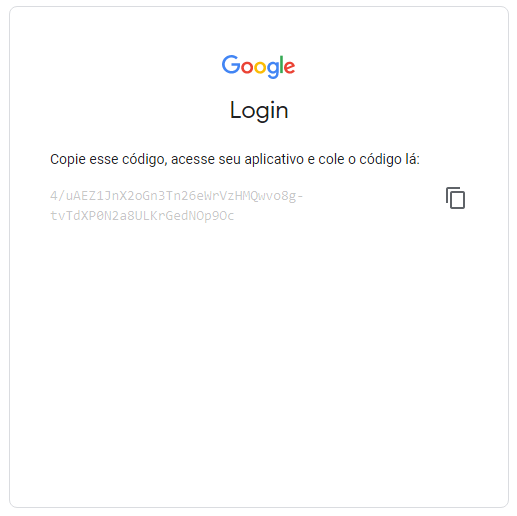
- Volte ao seu painel do WordPress e cole o seu código dentro da caixa do Código e acesso.
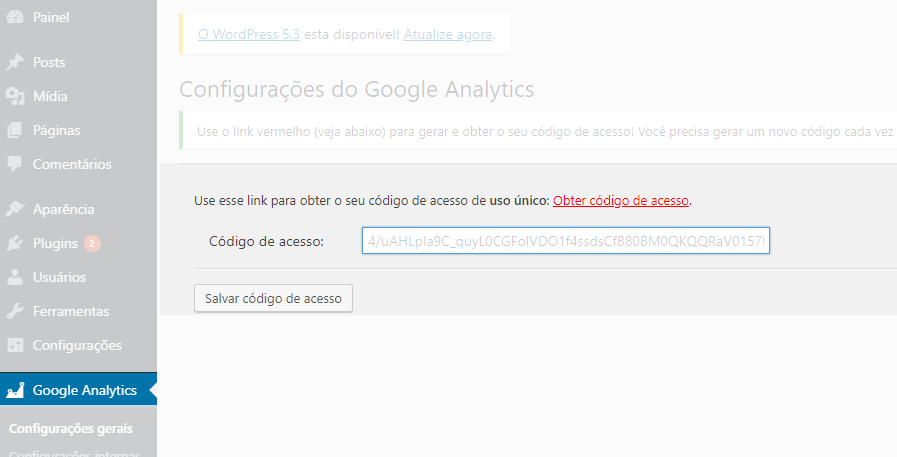
- Na parte de configurações gerais selecione o modo de exibição que deseja.
- No campo Selecionar exibição também é possível alterar a cor, feito isso basta clicar na opção Salvar.
- Na opção Painel lado superior esquerdo de seu WordPress e clique em Início.
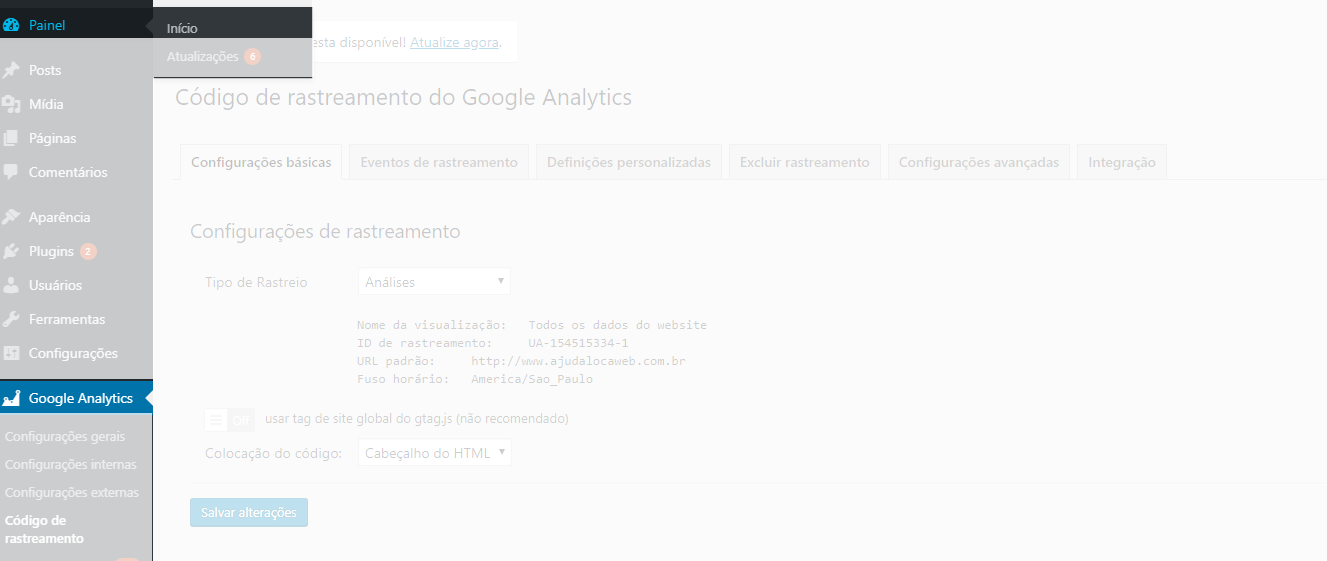
- No canto superior Direito terá um a opção opção de tela clique no mesmo.

- Aparecerá alguns campos, selecione o Google Analytics para visualizar o seu Gráfico.